Beim Surfen im Internet können wir viele Tools verwenden, um unsere Verbindung zu verschlüsseln und Probleme zu vermeiden, die die Sicherheit und den Datenschutz beeinträchtigen. Ein Beispiel ist VPN Dienste, mit denen wir sicherer in öffentlichen drahtlosen Netzwerken navigieren und die tatsächliche IP-Adresse verbergen können. In diesem Artikel werden wir darüber sprechen SoftEther , eine interessante Option, die wir berücksichtigen können. Wir werden erklären, wie man es benutzt Windows.
Was ist SoftEther VPN?
SoftEther-VPN ist eine Multiprotokoll-VPN-Software, die wir in Betriebssystemen wie Windows verwenden können. Linux oder unter anderem macOS. Der Name stammt von Software Ethernet. Es ist Open Source und völlig kostenlos. Es ist eine Alternative zu anderen Optionen wie OpenVPN und Microsoft Servers
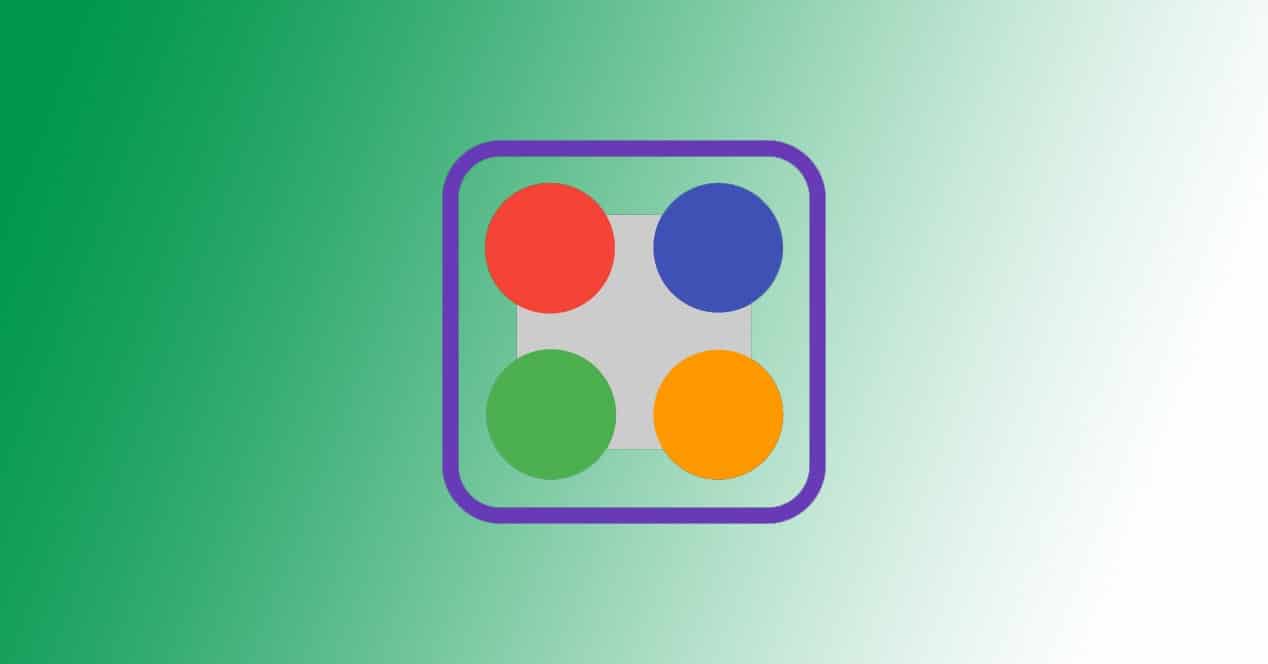
Es wird als schnellere Option als OpenVPN angesehen und es sollte auch beachtet werden, dass es mit Microsoft SSTP VPN für verschiedene Windows-Versionen kompatibel ist. Es hat ein eigenes Protokoll: SSL-VPN . Es ist vollständig für dieses Tool optimiert und bietet eine sehr schnelle Leistung, geringe Latenz und Firewall Widerstand.
Ermöglicht die Virtualisierung von Ethernet durch Software-Aufzählung. SoftEther VPN Client implementiert Virtual Netzwerk Adapter und SoftEther VPN Server implementieren Virtual Ethernet Switch. Wir können leicht schaffen Fernzugriff VPN und Site-to-Site-VPN als Erweiterung des Ethernet-basierten L2-VPN. Außerdem können Sie ein traditionelles L3-basiertes VPN mit IP-Routing erstellen.
SoftEther VPN ist in hohem Maße kompatibel mit den heute weltweit beliebtesten VPN-Produkten. Es ist interoperabel mit OpenVPN-, L2TP-, IPsec-, EtherIP-, L2TPv3-, Cisco VPN-Routern und MS-SSTP-VPN-Clients. Es ist derzeit das einzige auf der Welt, das SSL-VPN, OpenVPN, L2TP, EtherIP, L2TPv3 und IPsec als einzelne VPN-Software unterstützt.
SoftEther Hauptfunktionen
Wir haben gesehen, was SoftEther ist und jetzt werden wir sehen, was es ist Haupteigenschaften sind. Eine Überprüfung der Punkte, die wir bei dieser Software berücksichtigen müssen. Wir haben bereits einige Aspekte erwähnt, wie zum Beispiel, dass es kostenlos und Open Source ist.
- Einfache Einrichtung von Site-to-Site- und RAS-VPNs
- SSL-VPN-Tunneling über HTTPS für NAT und Firewalls
- Innovatives VPN über ICMP und VPN über DNS-Funktionen
- Es ist beständig gegen stark eingeschränkte Firewalls
- Integrierte dynamische DNS- und NAT-Durchquerung, sodass keine statische oder feste IP-Adresse erforderlich ist
- AES 256-Bit- und RSA 4096-Bit-Verschlüsselung
- Sicherheitsfunktionen wie VPN-Tunnel und Registrierung
- Hohe Leistung mit 1 Gbit / s bei geringer Speicher- und CPU-Auslastung
- Unterstützt unter anderem Windows, Linux, MacOS, iOS oder Android
- Unterstützung für SSL-VPN (HTTPS) und die sechs wichtigsten VPN-Protokolle (OpenVPN, IPsec, L2TP, MS-SSTP, L2TPv3 und EtherIP)
- Die OpenVPN-Klonfunktion unterstützt ältere OpenVPN-Clients
- IPv4 und IPv6
Kurz gesagt, dies sind die Hauptfunktionen von SoftEther. Diese plattformübergreifende VPN-Server- und Client-Software bietet eine Vielzahl von Optionen. Es hat eine großartige Leistung in den verschiedenen Betriebssystemen, in denen es kompatibel ist.
So installieren Sie SoftEther unter Windows
Wir werden Schritt für Schritt erklären So installieren Sie SoftEther in Windows. Wir werden es in dem am häufigsten verwendeten Betriebssystem auf Desktop-Computern testen, obwohl zu beachten ist, dass der Prozess für die Installation und Verwendung in den übrigen Betriebssystemen, in denen wir es verwenden können, ähnlich ist.
Das erste, was wir tun müssen, ist in den Download-Bereich zu gehen offiziellen Website . Dort finden wir die verschiedenen Möglichkeiten zum Herunterladen des Programms. Wir haben auch den Link zu GitHub und können den Quellcode der Software einsehen. Es stehen mehrere Server zur Auswahl, von denen Sie es herunterladen möchten.
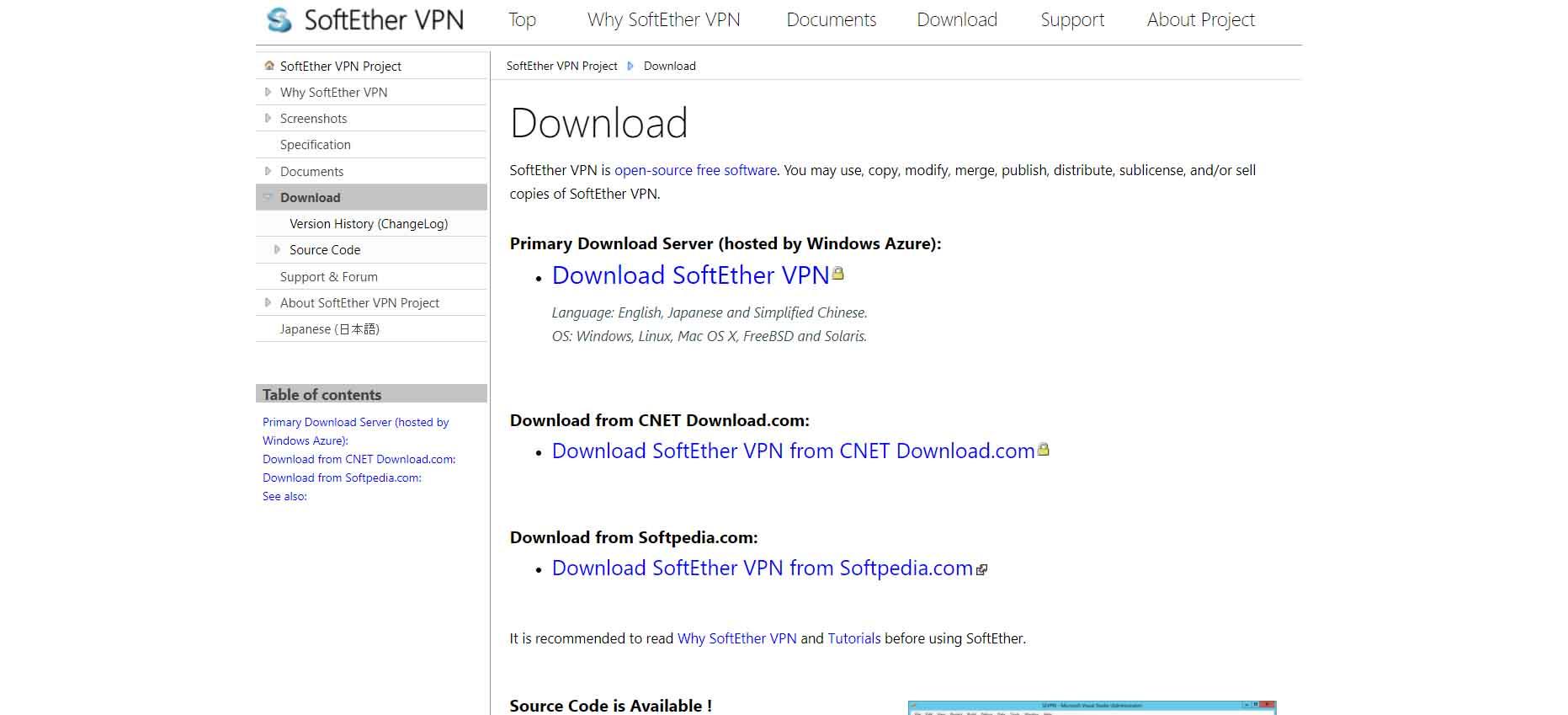
Denken Sie daran, dass wir den Server, den Client und die Bridge-Option herunterladen und die Plattform auswählen können. Das Installationsdatei ist ungefähr 50 MB. Sobald wir es heruntergeladen haben, müssen wir es als nächstes auf dem System ausführen. Sie beginnen mit der Installation, einem einfachen und intuitiven Vorgang. Es wird uns um Erlaubnis für seine Installation bitten und wir müssen akzeptieren.
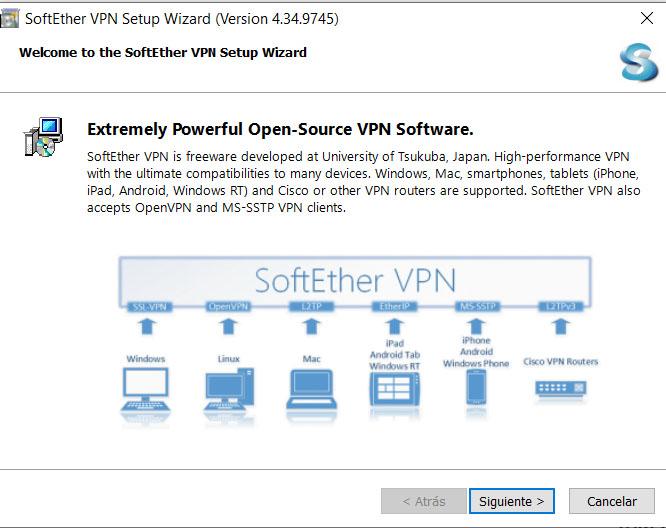
Sobald wir es installiert und zum ersten Mal ausgeführt haben, wird ein Fenster wie das im Bild unten gezeigte angezeigt. Wir müssen schlagen Vernetz Dich um es zu benutzen. Sie werden nach einem Administratorkennwort gefragt.
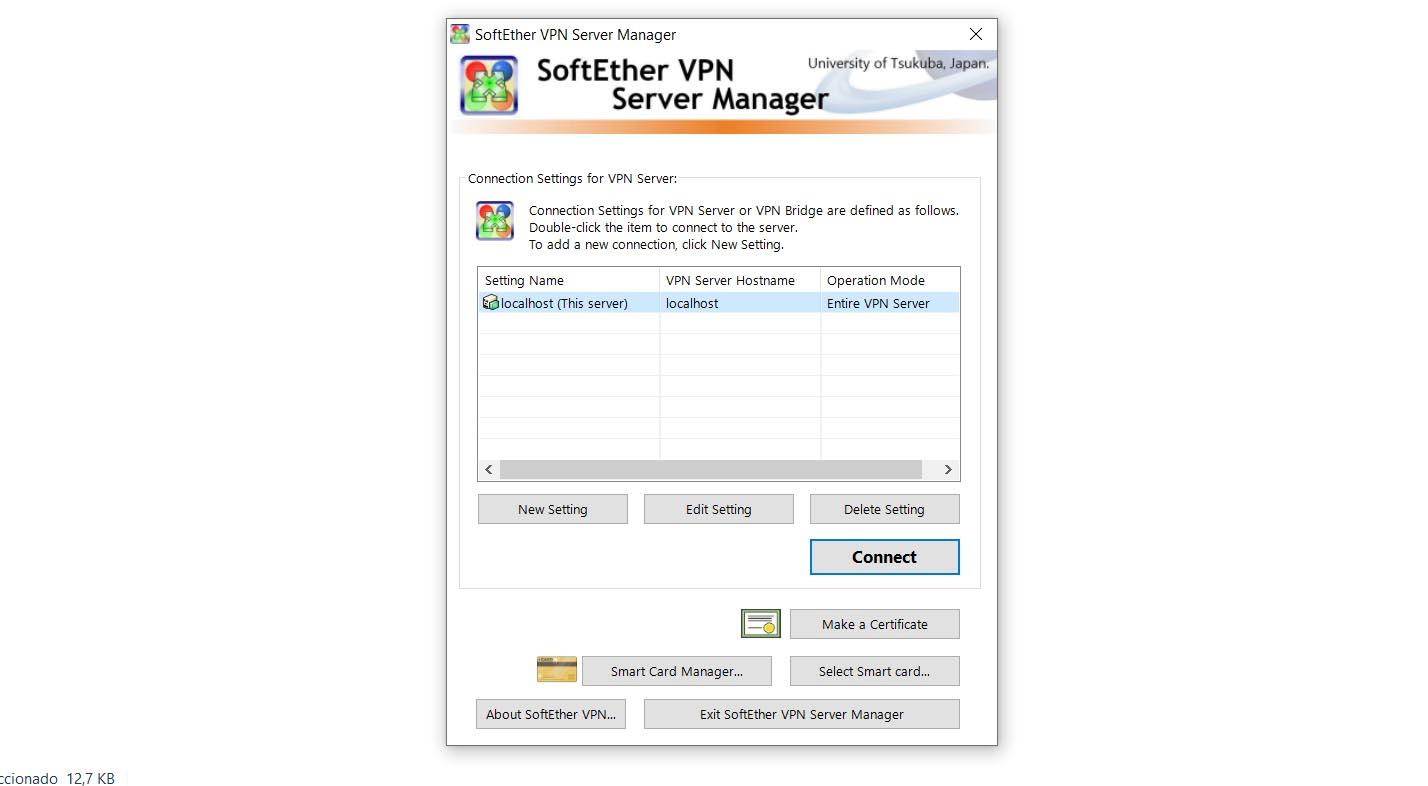
Wenn wir wollen Erstellen Sie einen Remote-VPN-Server Mit SoftEther müssen wir diese Option im neuen Fenster markieren, das später geöffnet wird, und auf Weiter klicken. Es wird uns um Bestätigung bitten und wir akzeptieren. Wir müssen auch einen Namen erstellen.
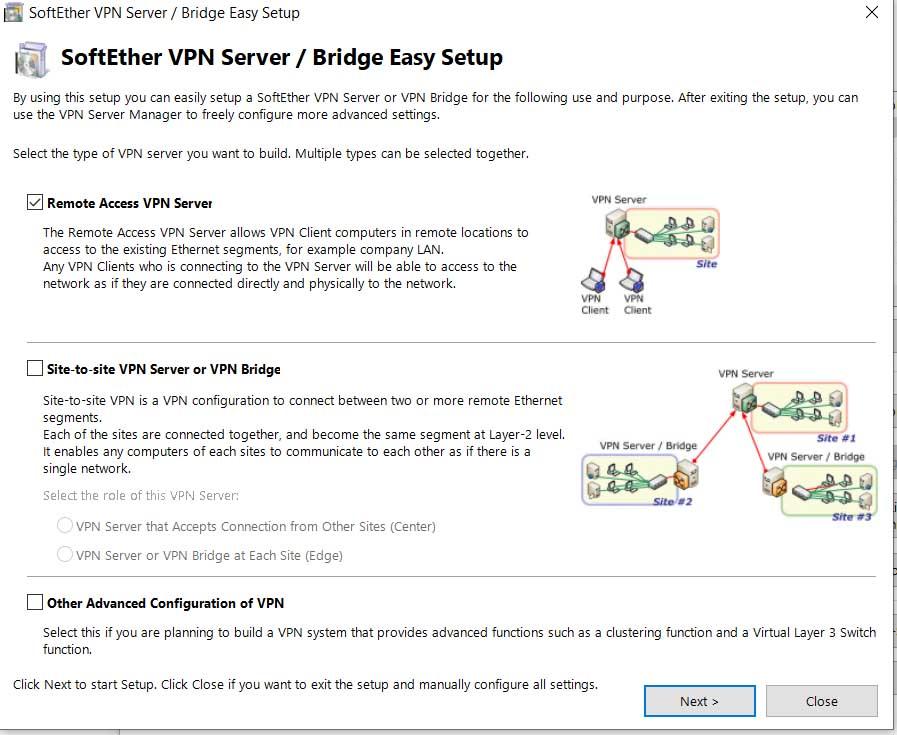
Sobald dies erledigt ist, wird ein erstellt Dynamisch DNS Funktion für uns. Es wird ein Hostname, eine globale IPv4-Adresse und alles zugewiesen, wie wir in der Abbildung unten sehen. Wir können den Namen ändern und den gewünschten zuweisen. Wir klicken auf Auf obigen Hostnamen setzen.
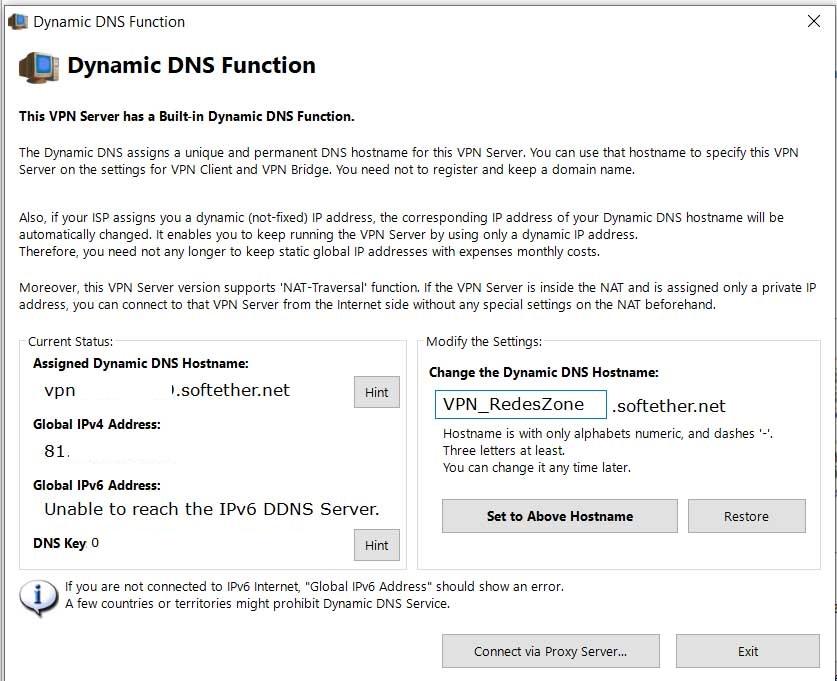
Einmal erstellt, müssen wir es zum Beenden geben und im angezeigten Fenster die Option von markieren Aktivieren Sie die L2TP-Serverfunktion (L2TP über IPsec). Sie müssen auch den Benutzernamen auswählen, aber da nur einer erstellt wird, wird dieser bereits standardmäßig markiert. Wir geben OK.
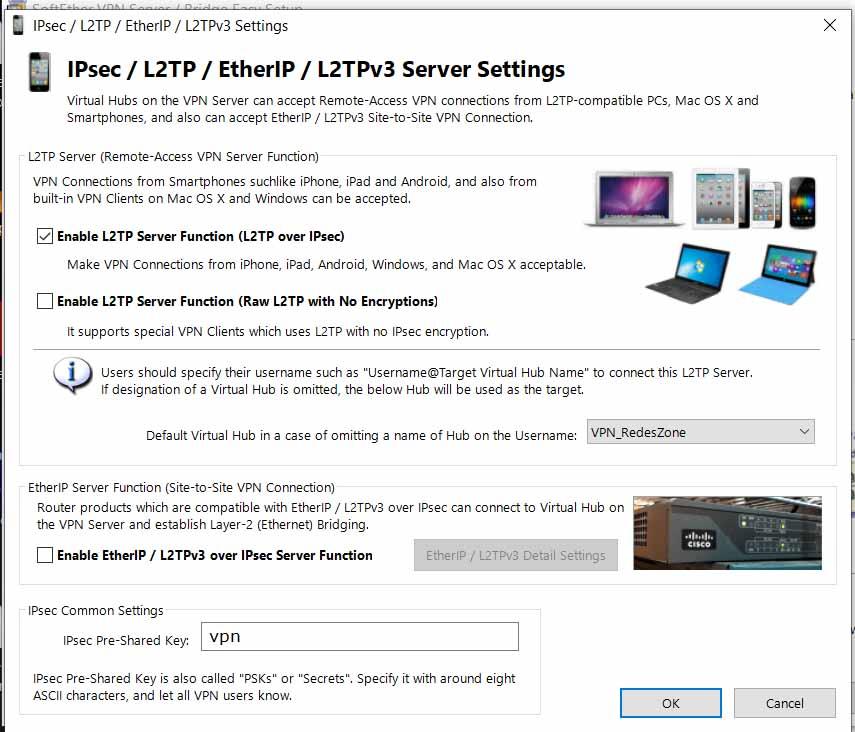
Im nächsten Fenster geben wir Ihnen zu Deaktivieren Sie VPN Azure und markieren Sie erneut OK. Danach erstellen wir einen neuen Benutzer und geben die entsprechenden Daten ein. Wir müssen den Namen und die Art der Authentifizierung grundsätzlich zusätzlich zum Passwort eingeben.
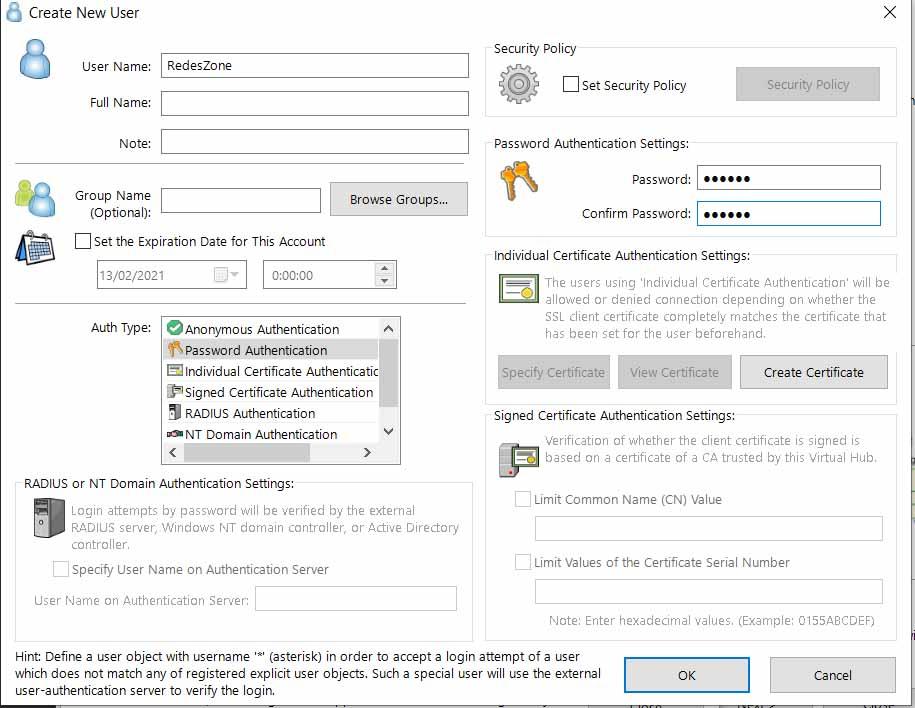
In dem neuen Fenster wird automatisch angezeigt, dass der von uns erstellte Benutzer bereits angezeigt wird. Wir können dieses Fenster einfach schließen, indem wir Beenden geben und im vorherigen Fenster in Schritt 3 die auswählen Ethernet-Controller und schließen. Wir können überprüfen, ob der Status Online ist, wie wir im Bild unten sehen.
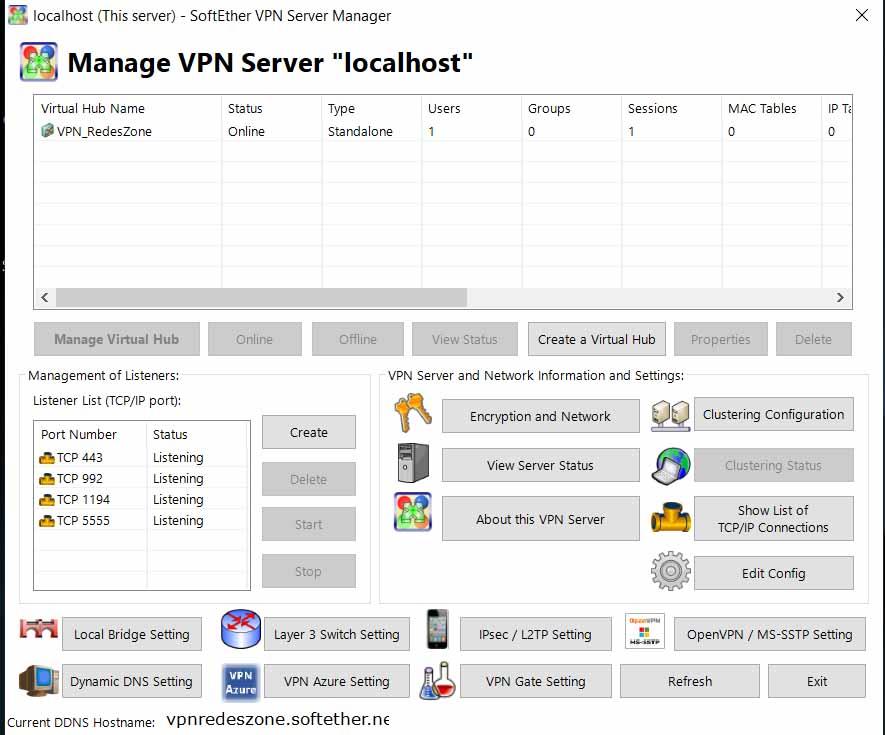
Wenn wir den Benutzer auswählen und auf klicken Virtuellen Hub verwalten Wir können die verschiedenen Punkte eingeben, die wir ändern können. Wir können auf Virtual NAT und Virtual DCHP klicken und SecureNAT aktivieren. Später geben wir die SecureNAT-Konfiguration ein und dort sehen wir die Optionen der Kartenschnittstelle, wie z. B. die MAC-Adresse oder die IP-Adresse.
Im Hauptfenster sehen wir die Liste der empfangenden TCP / IP-Ports. Wir können die vorhandenen erstellen, löschen oder anhalten.
Installieren Sie den SoftEther Client
Wir können auch die installieren Client-Version von SoftEther VPN . Der Prozess ist der gleiche. Wir müssen auf ihre Website gehen und dort diesmal Client auswählen. Sie müssen das Betriebssystem auswählen, auf dem Sie es installieren möchten. Wenn wir es öffnen, finden wir ein Fenster wie das im Bild unten.
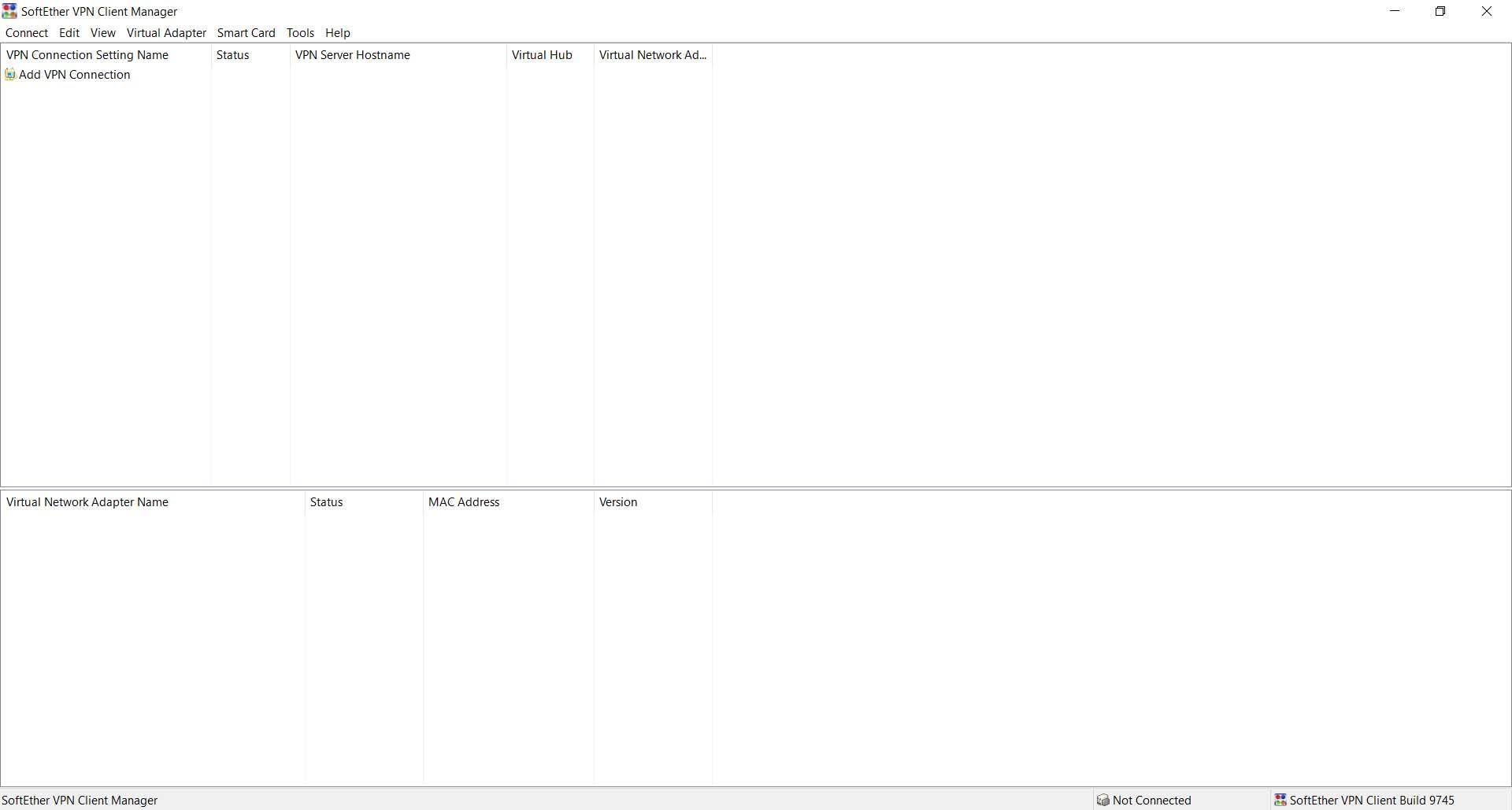
Wir müssen geben VPN-Verbindung hinzufügen . Sie müssen ihm einen Namen geben und es wird das neue virtuelle Netzwerk in Windows erstellt. Dies dauert einige Sekunden. Es wird automatisch am unteren Rand des Hauptfensters mit dem von uns erstellten Namen angezeigt. Stellen Sie sicher, dass der Status Aktiviert ist.
Sobald dies erledigt ist, müssen Sie zu Verbinden gehen. Wir klicken auf Neues VPN. Ein neues Fenster wird angezeigt, in dem Sie die Daten wie im Bild sehen können.

Dort müssen wir Daten wie den Hostnamen einfügen, der in unserem Fall, wie wir ihn zuvor konfiguriert haben, vpnredeszone.softether.net wäre. Wählen Sie auch den Port und deaktivieren Sie NAT-T.
Sie müssen den Benutzernamen und das Passwort rechts eingeben und auf OK klicken. Die Offline-Verbindung wird nun im Hauptfenster angezeigt. Durch einfaches Klicken mit der rechten Maustaste und Klicken auf Verbinden wird die Verbindung hergestellt und die IP wird angezeigt. Wir werden sehen, dass es als verbunden erscheint.
Kurz gesagt, nach diesen Schritten, die wir erläutert haben, können wir SoftEther als Server und Client herunterladen und konfigurieren. Wir können einfach und sicher ein VPN erstellen.
